迅捷思维导图App是由上海互盾信息科技有限公司推出的专业思维导图制作工具。该应用汇集了丰富多样的主题和模板,用户可以随时一键切换,提高作图效率。不仅可以在线制作各种思维导图,还支持PC端和手机端文件互通,实现多端备份,数据不会丢失。如果你对制作思维导图感兴趣,不妨快速下载试用一下!
迅捷思维导图App的使用方法:
1.在本站下载迅捷思维导图App后,安装并打开应用,然后进行注册登录。
2.打开APP后,点击中下方的符号“+”即可进入编辑页面。
3.编辑页面中,“+”的左侧为思维导图文件库,右侧为信息界面,用户可以查看账号信息及联系方式。
4.进入绘图界面后,首先对内容进行编辑,围绕“中心节点”扩展“子节点”以梳理内容。用户可以选择添加“同级节点”或“下级节点”,并将内容填充至节点内。
5.选择任意节点并点击画布的符号“+”,可以给节点添加图片、图标、超链接、备注及关系线。
6.另外,用户还可以点击节点的“格式”功能,对单个“节点”的文字颜色、节点背景、外框颜色、字号、加粗等信息进行设定。
7.用户可以在全局的基础上自定义导图的主题风格或布局结构等信息,对节点或全局风格进行修饰。
8.内容制作完毕后,通过符号“…”存储思维导图,可“保存”至账号云端以便更换设备查看导图,或导出为“图片、文件、PDF/TXT、Josn”等格式存储导图文档。

迅捷思维导图App的功能介绍:
1.迅捷思维导图App是一款简单好用的思维导图制作工具,提供丰富的模板供用户免费使用。
2.用户可以随时轻松创建所需的图表,并且软件支持自由修改文本、添加图片等操作。
3.所有文件都支持一键导入/导出,实时同步多终端数据非常的方便。

迅捷思维导图App常见问题:
1.线跟客户端文件是否同步?
联网状态下,在线端、PC和APP客户端的数据是同步的。用户可以将文件保存在自己的账号内,然后在不同设备端进行实时检查。
2.思维导图是否能够共享?
能够共享。移动端用户可以点击工作台右上角的折叠菜单-共享,或点击文件右侧“…”直接共享。
3.思维导图导出后的文件是否能够再次修改?
导出图片和PDF后不可再次修改。但导出Json、Xjm和Xmind等格式后,可以重新导入再次修改。
4.能够离线修改吗?
PC和APP客户端都能够离线修改和导出。
5.思维导图能够导出哪些格式?
现在支持导出JPG、PNG、PDF、Xmind、Freemind、Mindmanager、Markdown、TXT、JSON和XJM等多种常规格式。

 Todesk 2025官网版 4.7.2.7
Todesk 2025官网版 4.7.2.7 CCD胶片相机 最新版 1.0.0
CCD胶片相机 最新版 1.0.0 长风视频 免广告最新版本 9.2.0
长风视频 免广告最新版本 9.2.0 木瓜影视 2025官方版 1.6.2
木瓜影视 2025官方版 1.6.2 三星应用商店 正版 6.6.12.23
三星应用商店 正版 6.6.12.23 抖音极速版 2025最新版 18.2.1
抖音极速版 2025最新版 18.2.1 章鱼云手机 官方最新版 1.2.19
章鱼云手机 官方最新版 1.2.19 柚子小说 全文免费阅读 3.5.2.2004
柚子小说 全文免费阅读 3.5.2.2004 水果派 2025官方正版 2.0.3.0
水果派 2025官方正版 2.0.3.0 游咔 官方正版下载入口 1.1.0
游咔 官方正版下载入口 1.1.0 猫狗影视 播放电视剧全集 2.3.9
猫狗影视 播放电视剧全集 2.3.9 劫后公司汉化版 v1.0.4
劫后公司汉化版 v1.0.4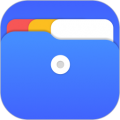 隐私文件管理器 v4.9.8
隐私文件管理器 v4.9.8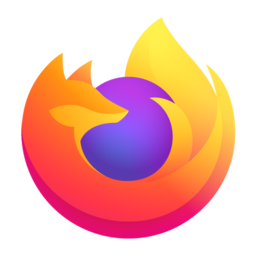 火狐浏览器 2025正版 105.1.0
火狐浏览器 2025正版 105.1.0 咪咕快游 免费无限时长 3.92.1.1
咪咕快游 免费无限时长 3.92.1.1